Feliratok »feliratok - kívül, import és korrekciós taypsetting felirat dvd dvd-lab
Film ablak - Feliratok
A film lehet akár 8 felirat sávok (Feliratsáv). Kezdetben csak egy Feliratsáv, hogy helyet. Megadása után Feliratsáv elérhető lesz egy újat.
DVD-lab PRO lehetővé teszi, hogy import különböző feliratok és állítsuk be az időzítés, a szöveges és vizuális hatásokat.
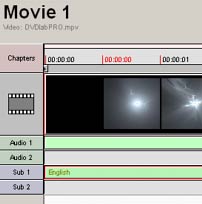
Ahhoz, hogy új felirat, kattintson duplán az üres Feliratsáv:
Felirat ablak jelenik meg. Ebben az ablakban lehet importálni felirat, állítsa be azokat, a tulajdonságok és végül fordítani őket.
Érdemes lehet létrehozni néhány felirat rögtön. Írja be a kezdési időpont, a végén időt és írja be a szöveget.
Az idő a következő formátumban:
Mint az idő felett 00: 00: 01: 00: egy pillanatra. 00: 19: 23: 12 19 perc 23 másodperc és 12 keretek (frame).
A szerkesztő ablakban, akkor gyorsan be szöveget. Ahhoz, hogy lépjen a következő mezőben a cső (TAB).
A szöveg lehet maximum 3 sor. Kinyomtathatja, import szöveget néhány gyakori felirat formátumokat vagy importál egy 4 színű bitmap kell használni szöveg helyett.
A legegyszerűbb módja annak, hogy adja meg felirat az import őket a támogatott formátumokat. Kattintson az Import gombra:
Azonnal a következő formátumokat támogatja:
* .sub; * .srt; * .ssa; * .son; * .sst
Megjegyzés: A legtöbb felirat formátumok (kivéve * .son) használja az időkód HH: MM: SS: DD vagy HH: MM: SS: CCC, ahol D - 1/10 második, és a C - 1/100 másodperc. Fontos megjegyezni, a különbséget. timecode típusa 00: 15: 49: 200-as vagy 00: 15: 49: 20 lesz behozni a DVD-Lab Pro, mint a 00: 15: 49: 06 NTSC illetve 00: 15: 49: 05-PAL, ami ugyanaz, idő, de olyan formában, amely attól függ, hogy FPS. Fontos figyelni ezt a tényt, és meg fog lepődni, hogy miért DVD-Lab Pro „változás” időkód.
Általános szöveg felirat formátummal
Tudod export a feliratok * .srt vagy formátumok * .sub, és a keretek átalakul vissza 1/10 mp vagy 1/100 mp. Ugyanakkor lesz néhány kerekítést.
Megjegyzés. által használt formátum DVD-lab Pro egy „DVD-ready”, és ez függ FPS.
Egyszerűen állítsa be az időzítés beírja az új időt a „Start Time” és az „End time”.
Ikon „szem”. Rákattintasz, akkor letilthatja a kijelző a cím.
Betöltés bittérképes (BMP).
Tölthet be bitmap helyett szöveges felirat. Ábra kell lennie a teljes képernyő (720x480) használható, hogy csak 4 színben - fekete, fehér, piros és zöld - 4-bites RLE-kódolású.
Feliratok alkalmazni ugyanaz, mint a részleteket a kép menüt. Ez használ 4 színben (fekete, fehér, piros, kék) Ezek a színek majd helyébe a stílus szín és átlátszóság.
BMP fájl 4 színben kerül felhasználásra sl. módon:
* Ha a bmp képet a fekete háttér, míg a fekete-fehér színek BMP fog változni (fekete, fogják használni a háttér és a White fogják használni az elsődleges szín). Háttér által meghatározott felső bal képpont a bittérkép.
Megjegyzés: Akkor lehet alkalmazni, a kontúrok (körvonalai) és stílusok bitmap valamint a fenti képen.
Betűtípus és a stílus.
Alkalmazzák minden sornyi felirat.
Itt lehet kiválasztani a betűtípus és a stílus:
DVD-Lab Pro PRO lehetővé teszi létrehozása fehér és sárga felirat különböző hatások (körvonalai) vagy a háttér. Sárga feliratok gyakran használják a nagy láthatóságot háttértől.
Íme néhány kombinációt lehet létrehozni:
- Bitmap. egy másik bitmap hogy hozzon létre egy kerek.
- Vektoros illusztráció. kontúrok segítségével létrehozott vektor feldolgozása.
Ez - egy példa egy és ugyanazon betűtípus feldolgozott bitmap és vektoros felvázolása. Mindkét vázlat pontosan 1 pixel. Bitmap simábbnak de a betűk tűnhet kevésbé meghatározott a tévében, a Vector megmutatja több szaggatott, de ez lesz az optikailag crispier mert a megnövekedett tér között, a áramkörök.
Pozíció címek és a betűtípust.
Míg a betűtípus és a stílus alkalmazni minden sorban, minden sorban a felirat ablak is van néhány egyedülálló tulajdonságokkal rendelkezik. Ha módosítani felirat tulajdonságait, kattintson a kis gomb:
Ez megnyitja a Speciális tulajdonságok az aktuális sor a címek.
Itt lehet beállítani a helyzetét a felirat a képernyőn. Alapértelmezésben címek alján található. Kattintson az Apply minden felirat, ezt a beállítást, hogy minden felirat a táblázatban.
Felirat hangsúly - egy másik módja, hogy hogyan tovább módosíthatja egyes felirat. Például gyakran használják párbeszédet valaki off-screen, dőlt az első, a második, a szokásos stílusban:
Amikor importáló vagy írás kredit NTSC tudnia kell, ha meg vannak írva csepp keretben. vagy nem-drop frame időkód.
PAL nem szenved a DF vagy NDF, de ha importálni NTSC felirat PAL projekt, van egy nagy esélye, hogy a címek voltak írva DF időkód. Ebben az esetben, a címek lesznek fokozatosan elveszti a szinkront ha játszik. Akkor érdemes használni a második lehetőséget „A DF forrás”, amely kezdetben kompenzálja Mélyvázas majd a felirat PAL.
Megjegyzés. DVD-Lab Pro összeállítja a felirat bezárása előtt felirat ablakot. Összeállítás címek előtt fő összeállítása a teljes projekt - big időt takarít meg. Ha bármely más változtatásokat a projekt, a felirat nem fordítódik újra. Ezzel szemben, ha bármilyen változtatást a címeket, meg kell fordítanod.
Patak Info (felirat információ)
Itt megadhatja a nyelv, a felirat térkép.
Változó él Megadhatjuk a helyzet a felirat a képernyőn. Él egy négyszöget határoz meg a képernyőn, amely megjeleníti a feliratokat.
Formátum 16: 9 (opcionális)
Ez felirat fog megjelenni helyesen 4: 3 TV, de szélesvásznú TV fog kinézni nyúlt a fenti képen.
Ez azt jelenti, hogy a 16: 9 formátumú kell vizsgálni ezt a tényezőt annak érdekében, hogy egy normális kijelző felirat.
Állítsa be a 16: 9 formátumú, beleértve azt a lehetőséget formátum 16: 9:
Megjegyzés. Ez a beállítás csak akkor érvényes, ha a film - 16: 9.
Azonban, ha azt nyomja a feliratok fognak jelenni megszorította 4: 3 TV-n!
Ezért, amelyben a formátum 16: 9, akkor kell, hogy megértsük, hogyan fog működni, amikor játszik.
Tanács. Szorította, majd nyújtás szöveget lejátszás közben nem mindig jól néz ki, és némi kísérletezés kell meghatározni a megfelelő betűtípust és méretet. 9 és 4: 3 TV egyszerűsítése érdekében, csak egy címet, és 16 lehet használni. Ez nem olyan rossz, néhány hollywoodi filmek közül csak az egyiket felirat az összes formátumot. Mi lehet használni a betűtípust, ami eredeti „szűk” vagy „tömörített”, amely tűnhet kielégítő mind feszített vagy normális. (Sok ilyen betűkészletek vannak telepítve a Microsoft Office)
Felirat Térkép (feliratok)
Szélesvásznú filmek másképp jelennek meg a 4: 3 TV (például a letterbox vagy Pan Scan), mint a szélesvásznú. Arra is van lehetőség, hogy melyik felirat stream jelenik meg minden rendszerben. Például, akkor válasszon ki egy nagyobb betűtípust szélesvásznú kijelzőt, vagy mozgassa a felirat alatt fekete terület a postafiók. Ebben az esetben az egyik lehet használni feiiraífolyam 1 széles képernyős és a patak 2 postafiók. Meg fog készíteni két felirat stream, de DVD-n fognak megjelenni, mint amelyik különbözőképpen jelenik meg a nagy képernyőn, mint egy 4: 3 képarányú. Ez a „hozzárendelése” az adatfolyamok Feliratsáv a DVD-n keresztül történik felirat térkép. Alapértelmezésben a térkép úgy van beállítva, minden felirat stream jelenik meg, mint egy új Feliratsáv DVD-n.
Az alábbi képen látjuk az alapértelmezett térkép, ahol az egyes vízfolyás - új DVD-n és egy különleges helyzet, amikor már meghatározták a patak # 1 (0x20) fut, mint a Felirat 1 DVD-n 4: 3, LB és a PS és a Stream # 2 ( 0x21), amely indul valamint Felirat 1 a DVD-t, de csak a szélesvásznú TV. Volt, hogy két felirat sávot a DVD-lab Pro, de a DVD eredményeként csak egy felirat.
Te meg a leképezés egyszerűen kattintson a rács, amely elhelyezi x a kívánt konfigurációt. Rákattintasz, akkor távolítsa el a már meglévő. Amikor hozzárendel egy adott konfiguráció egy patakot, akkor automatikusan törlődnek az összes többi patakok, úgy, hogy ne legyen átfedés.
Megjegyzés. Ne legyen túl zavarlak, ha nem teljesen értem ezt a funkciót. Ez tényleg csak különleges esetekben lehet használni, mint az előzőekben. Valójában sok szakmailag felkészült Hollywood DVD használata gyakran ugyanazt a felirat stream minden típusú TV (ez az alapértelmezett DVD-lab Pro).
Felirat térkép van értelme, ha a film - 16: 9. Ha a film - 4: 3, a játékos soha nem fog használni a széles, LB vagy PS beállításokat.
A DVD Forum meghatározta a felirat maszk is csak 4 színben. Ez azt jelenti, hogy hiteleket is lehet használni, csak 3 színben (egyszínű legyen átlátszó). Ez - az egyik legnagyobb megszorítások. Mivel a címek eltakarja a tetején a fő kép a film, a cím fog kinézni a legjobban, a szöveg színét (fehér, sárga) fekete körvonalait.
Fontos tudni, hogy ez a korlátozás a DVD specifikációk és megértjük, hogy a feliratok TV soha nem néz ki olyan jól, és sima, mint egy szöveges generált a számítógép képernyőjén vagy a nyomtató. Meg kell választani a kísérleti típusú betűk méretét és színét, figyelembe véve a fenti korlátozásokat.
A felhasználó választhat felirat, felhasználva a távoli vagy lehet programozni a menüben, vagy használja a VM SetSTN (subp = 0: a)
Felirat kiválasztás jelentős lesz az azonos, a jelenlegi VTS.
Általános szabály, hogy ki van kapcsolva alapértelmezésben felirat. De vannak kivételek:
- Néhány játékos meghatározott logikailag felirat be, ha a film nincs hang (Pioneer)..
- Néhány kínai játékos automatikusan tartalmazza feliratok megjelennek, ha bekapcsolja a készüléket.
- Bizonyos szoftverek játékos, mint a PowerDVD, emlékszik az utoljára használt felirat kiválasztás úgy, hogy a DVD játszott ugyanazokkal a beállításokkal.
Sajnos a DVD előírások nem teszik lehetővé a változó felirat nyilvántartásban világszerte. Meg lehet változtatni felirat csak az aktuális VTS ..
1. Nem lehet beállítani SetSTN vagy használja Link-felirat a VMG menüben.
2. DVD-Lab Pro állít felirat Ki csak egyszer, az első VTS menüt.
3. Állítsa Feliratok KI a UOPs Beállításokat a VTS menüben, ha azt szeretnénk, hogy győződjön meg arról, hogy a felirat ki van kapcsolva, minden alkalommal, amikor a felhasználó megy a menü
4. Ha azt szeretnénk, hogy győződjön meg arról, hogy a film első lépése mindig felirat ki van kapcsolva, függetlenül a korábbi beállításokat, beállíthatja Subtitles Ki UOPs Beállításai Film.
5. VM parancs segítségével létrehozhatja saját felirat menedzsment alapuló értékek tárolására néhány GPRM majd a beállítás toll filmek lejátszásához SetSTN (subp = GPRMx: off)
Kérjük, vegye figyelembe: GPRMX értékben [0. 8] beállítja a feliratfolyamfájl OFF, de az érték GPRMx 64 + [0. 8] beállítása ON:
Állítsa első folyam (0) OFF - a legtöbb játékos kijelzőjén felirat ki van kapcsolva.
GPRM1 = 0
SetSTN (subp = GPRM1: off)
Állítsa első folyam (0) ON - a legtöbb játékos felirat megjelenítés lesz kapcsolva.
GPRM1 = 0
SetSTN (subp = GPRM1: a)